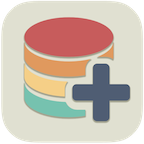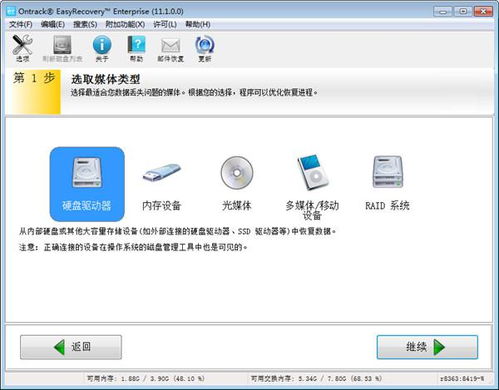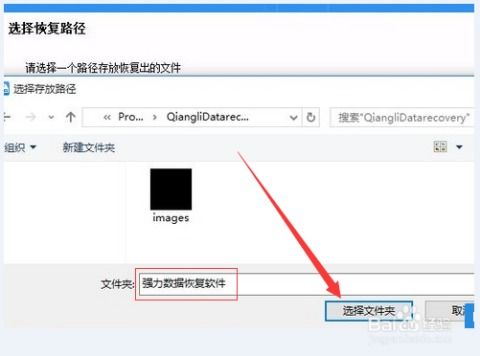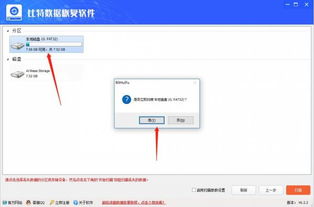移动硬盘格式化后,如何轻松恢复丢失数据?
移动硬盘格式化后数据恢复指南

在日常生活中,移动硬盘作为一种常见的存储设备,承担着备份和传输大量数据的重要任务。然而,有时我们可能会遇到需要格式化移动硬盘的情况,或由于误操作、病毒感染等原因导致数据丢失。格式化操作会清空文件系统的信息,使得数据看似不可恢复。但实际上,只要没有经历过低级格式化,并且数据空间未被新数据覆盖,仍有可能通过专业手段将数据恢复。本文将详细介绍移动硬盘格式化后数据恢复的多种方法,帮助用户全面了解数据恢复的步骤和注意事项。

数据恢复的基本原理
在深入讨论数据恢复方法之前,了解数据恢复的基本原理至关重要。格式化操作本质上是对文件系统的重写,但实际数据并未完全删除,只是文件系统认为这些空间可以被重新使用。因此,通过扫描硬盘底层数据并尝试重建丢失的文件,数据恢复软件可以实现数据的找回。需要注意的是,未经低级格式化的设备中的文档,只要确保未被其他信息覆盖,就有可能被恢复。
数据恢复的常见方法
1. 使用数据恢复软件
目前市面上有多种数据恢复软件,如Superrecovery、DiskInternals Unerasers、妥妥数据恢复软件、Aiseesoft Fonelab等,它们具备强大的功能且易于操作。以下以Superrecovery为例,介绍数据恢复的具体步骤:
步骤1:将需要恢复数据的移动硬盘连接到电脑上,并运行Superrecovery软件。在首界面中选择“U盘/存储卡”或“误格式化恢复模式”的扫描选项。
步骤2:对需要恢复数据的类型进行筛选,并执行“扫描”操作。软件还有其他模式,如“误删除文件恢复”模式,可根据具体情况选择。
步骤3:等待软件扫描完成,找到想要恢复的数据后,直接选中并点击“开始恢复”。如果没有扫描到需要恢复的数据,还可以尝试“深度扫描”功能。
使用数据恢复软件时,需要尽快执行以避免新数据的写入覆盖已删除的数据。此外,应注意选择可靠的软件,避免使用不当导致数据进一步损坏。
2. 系统历史版本功能恢复
对于部分存储设备,如移动硬盘、U盘等,如果它们具备系统历史版本功能,也可以比较有效地将丢失的数据恢复。以下是具体步骤:
步骤1:确保硬盘与电脑已连接,双击计算机找到丢失数据所在的驱动器号。
步骤2:右键点击硬盘或包含已删除文件的文件夹,选中“属性”菜单,选择“以前版本”选项卡。
步骤3:查找可访问的还原选项菜单,选择一个之前的版本,然后单击“还原”按钮。
此方法依赖于系统的备份功能,如果之前未开启或备份不完整,可能无法恢复数据。
3. 自定义文件格式恢复
部分数据恢复软件支持自定义文件格式恢复功能,如妥妥数据恢复软件。该方法需要创建一个包含与丢失文件相同格式的文件夹,软件通过解析并创建一个唯一特征码,来搜索并恢复丢失的移动硬盘中所有相关格式文件。以下是具体步骤:
步骤1:新建一个文件夹,内含最少10个与想恢复相同格式的文件。
步骤2:运行数据恢复软件,选择“自定义文件格式恢复”选项,点击“下一步”。
步骤3:取消勾选所有分类,点击“自定义”,选中之前新建的文件夹,选择“选择文件夹”按钮。
步骤4:待成功提取出文件唯一特征码后,选择需要恢复的文件类型,点击“好”按钮。
步骤5:选择丢失数据文件所在分区,点击“下一步”。
步骤6:执行扫描程序,扫描完成后,筛选并恢复丢失的文件。
4. 寻求专业数据恢复服务
对于技术能力不足或数据非常重要的情况,建议寻求专业的数据恢复服务。这些服务通常拥有精英级别的数据修复团队和尖端科技,能够解决复杂的数据恢复问题。选择专业服务时,应注意其声誉和口碑,以避免信息泄露。
数据恢复的注意事项
1. 避免继续写入数据
在发现数据丢失后,应立即停止对移动硬盘的任何写入操作,以防止数据被新数据覆盖,降低恢复成功率。
2. 谨慎选择恢复软件
市面上的数据恢复软件种类繁多,应选择可靠且功能强大的软件。不确定时,可以参考用户评价和专业评测。
3. 避免自行拆卸硬盘
自行拆卸硬盘进行检查或维修可能会导致物理损伤,使数据永久丢失。
4. 定期备份数据
定期备份数据是防止数据丢失的最佳策略之一。可以将重要数据复制到另一个存储设备,如电脑硬盘或云存储服务,或使用同步软件自动备份到云端。
数据恢复的挑战与解决方案
尽管数据恢复技术已经相当成熟,但仍面临一些挑战,如硬盘物理损坏、严重文件系统损坏、数据多次覆盖、病毒或
- 上一篇: 赵信打野秘籍:解锁德邦总管的致命天赋与符文配置
- 下一篇: 制作西红柿辣椒酱的详细步骤
-
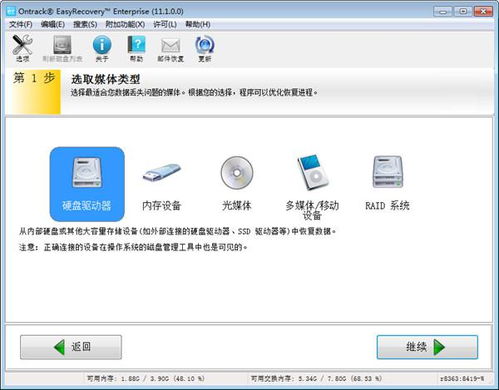 数据格式化后的神奇复原:恢复丢失数据的实用指南资讯攻略11-09
数据格式化后的神奇复原:恢复丢失数据的实用指南资讯攻略11-09 -
 硬盘数据恢复费用是多少?资讯攻略12-01
硬盘数据恢复费用是多少?资讯攻略12-01 -
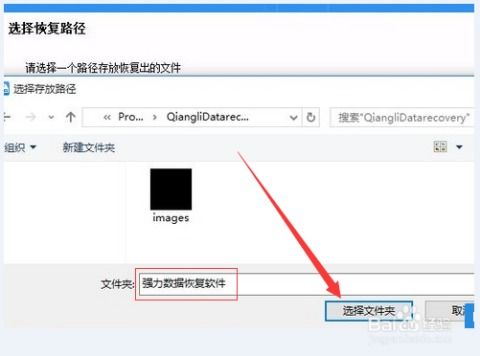 U盘格式化后怎么恢复数据?资讯攻略11-13
U盘格式化后怎么恢复数据?资讯攻略11-13 -
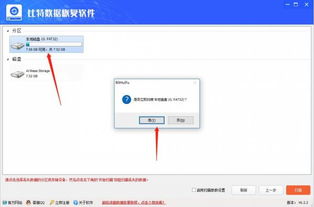 U盘被格式化,如何高效恢复丢失数据?资讯攻略11-24
U盘被格式化,如何高效恢复丢失数据?资讯攻略11-24 -
 手机SD卡数据丢失如何恢复?资讯攻略12-08
手机SD卡数据丢失如何恢复?资讯攻略12-08 -
 轻松恢复手机SD卡丢失数据的实用方法资讯攻略11-04
轻松恢复手机SD卡丢失数据的实用方法资讯攻略11-04